Socialno omrežje Facebook ponuja priložnost za komunikacijo z najbližjimi, skupno rabo fotografij in video posnetkov ter izvajanje številnih drugih dejanj. V nekaterih primerih je treba zgodbo izbrisati, kar lahko pomeni brisanje zgodovine iskalnih poizvedb in odstranjevanje videoposnetkov iz zgodb. O teh dveh dejanjih bomo govorili.
Odstranjevanje zgodb s Facebook strani
Kratke zgodbe na Facebooku vam omogočajo, da čez dan delite zanimive dogodke s svojimi najdražjimi in prijatelji. Za razliko od običajnih objav se takšni videoposnetki shranjujejo le 24 ur. Na njih lahko objavite neomejeno število fotografij in video posnetkov, lahko pa tudi v živo.
Odstranjevanje zgodb je potrebno v več primerih. Na primer, pomotoma ste objavili napačno fotografijo ali preprosto ne želite več, da jo vidi občinstvo. V nekaj sekundah jih lahko počistite v katerem koli brskalniku v računalniku ali z mobilnim telefonom.
1. možnost: različica za osebni računalnik
Standardna računalniška različica družabnega omrežja Facebook vam omogoča brez težav dodajanje, urejanje in brisanje Zgodb. Ne glede na uporabljeni brskalnik lahko sledite spodnjim korakom in dobite želeni rezultat. Navodila so primerna tudi za brskalnike na mobilnih telefonih.
- Pojdite na svojo Facebook stran. V poglavju "Zgodbe" najprej se prikažejo fotografije in videoposnetki, ki ste jih dodali vi osebno. Če vsebuje več slik, bo najstarejša prva. Kliknite ta element.
- V oknu, ki se odpre, so prikazane vse fotografije ali video posnetki, poleg njih pa je statistika njihovih ogledov. Poiščemo datoteko, ki jo je treba izbrisati - v vsaki zgodbi so poleg ikone glasnosti tri vodoravne pike in jih kliknite.
- V spustnem meniju izberite "Izbriši fotografijo" ali "Izbriši video", odvisno od vrste vsebine. Zaradi nepravilnega delovanja socialnega omrežja so lahko nekateri gumbi prikazani v angleščini.
- Dejanje potrdite s ponovnim pritiskom na gumb "Izbriši", po katerem bo izbrana zgodba izginila s Facebooka.

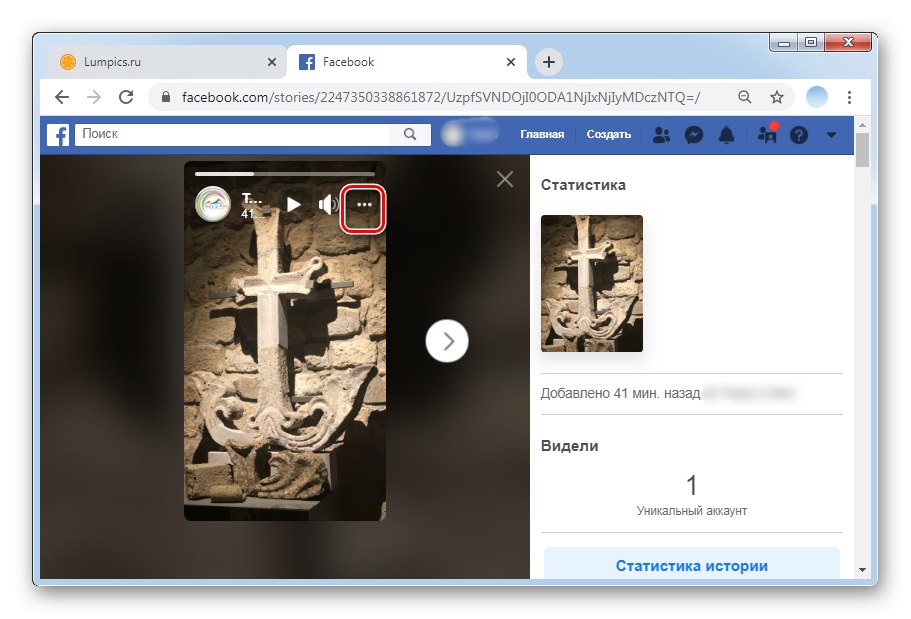
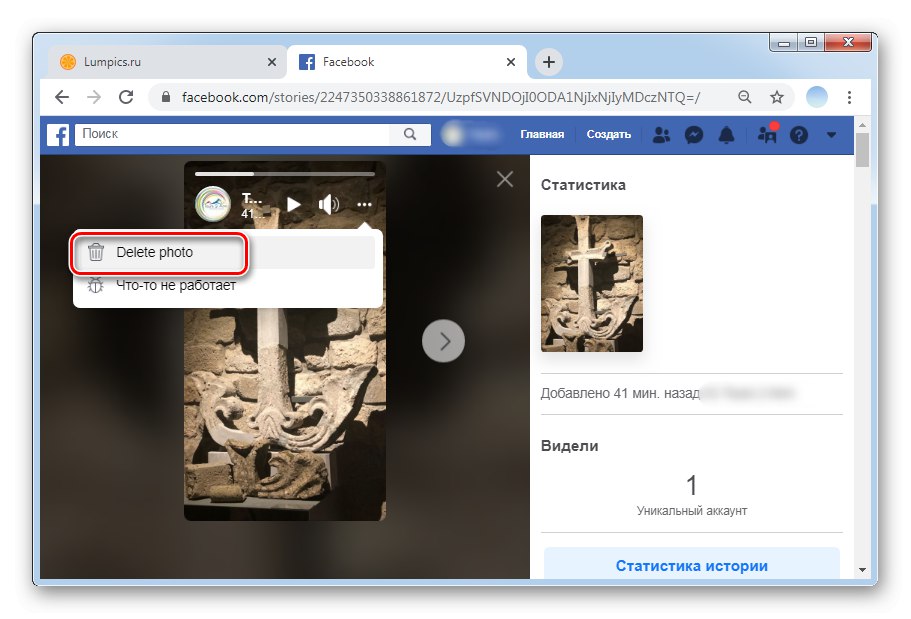
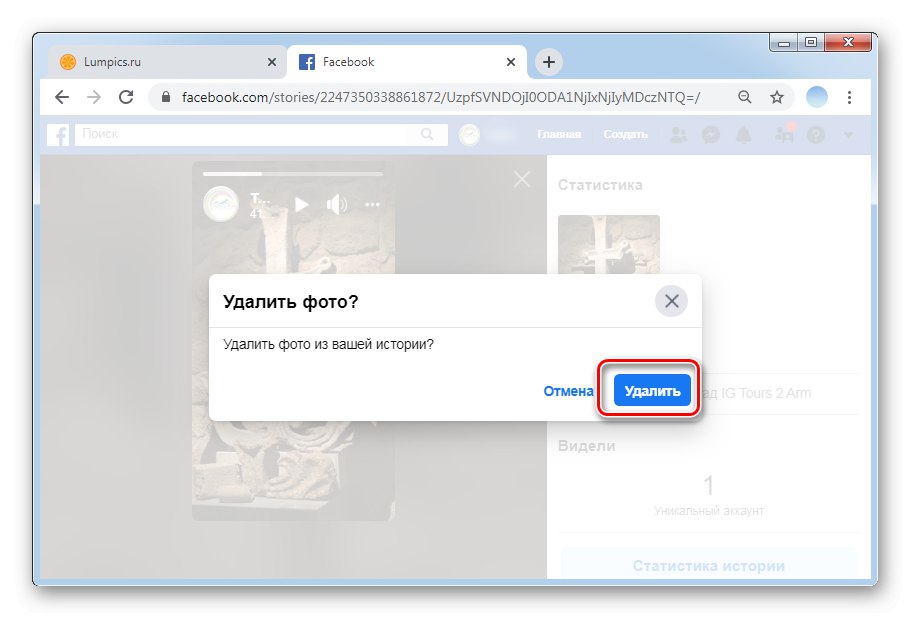
Če želite izbrisati vse zgodbe, navodila ponovite večkrat. Priporočljivo je, da natančno predogledate datoteke, ki jih želite izbrisati.
2. možnost: Mobilne aplikacije
Lastniška Facebook aplikacija za Android in iOS vključuje vse funkcije standardne različice. Dodajanje zgodb s pametnim telefonom je hitrejše zaradi možnosti takojšnjega fotografiranja in snemanja videoposnetkov. Slike lahko dodate tudi iz pomnilnika naprave. Glavne razlike v postopku med aplikacijo in različico za osebni računalnik so lokacija posameznih odsekov in elementov.
- Odprite aplikacijo in se prijavite v svoj račun. Na glavni strani v bloku "Zgodbe" Najprej so objavljene vaše osebne fotografije, ki so bile dodane v razdelek. Glavna slika bo prva od dodanih datotek. Tapkamo po celici.
- Odprite Zgodbo, ki jo je treba izbrisati. V primeru velikega števila datotek se pomikajte, dokler ne najdemo želenega predmeta. V zgornjem desnem kotu vsake fotografije in videoposnetka so tri vodoravne pike. Kliknite jih.
- Odpre se razdelek z nastavitvami zgodbe. Potisni "Izbriši video" ali "Izbriši fotografijo" oz.
- Za končno čiščenje morate potrditi dejanje s ponovnim pritiskom na gumb. "Izbriši".
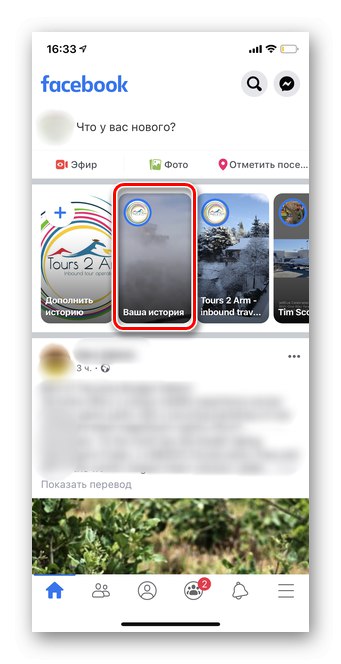

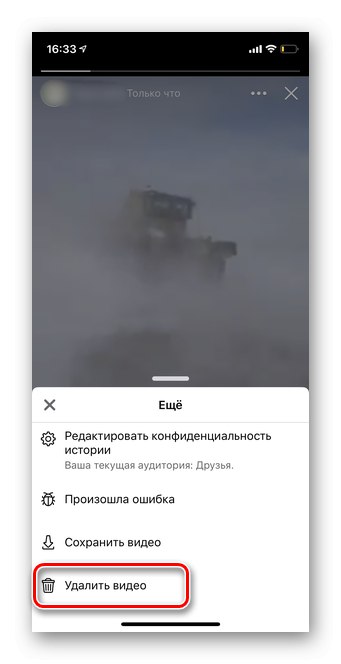
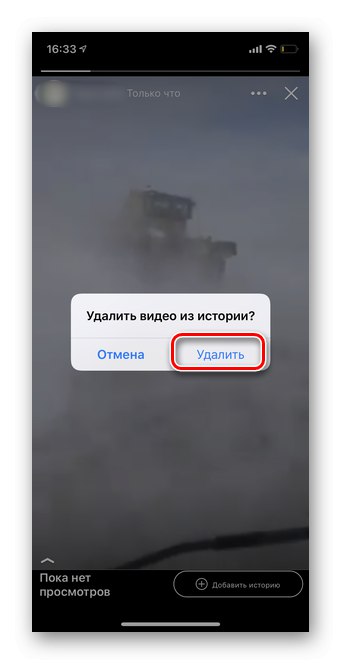
Pomembno! Priporočljivo je, da video posnetke in fotografije, posnete neposredno prek aplikacije Facebook, vnaprej shranite v telefon, saj se ob izbrisu trajno izbrišejo.
Brisanje zgodovine iskanja Facebook
Kot številna spletna mesta tudi Facebook hrani zgodovino iskanj. To omogoča posebnim algoritmom, da uporabnikom še naprej predlagajo morebiti znane ljudi, strani in interesne skupine.Vsak lastnik računa lahko po želji v celoti ali delno izbriše svojo zgodovino iskanja. Poglejmo, kako to narediti iz računalnika in pametnega telefona.
1. možnost: različica za osebni računalnik
Računalniška različica socialnega omrežja Facebook deluje v vseh brskalnikih po istem principu. V skladu s tem se postopek brisanja zgodovine iskanja ne razlikuje. To navodilo je primerno tudi za izvajanje dejanj v mobilnih brskalnikih na telefonih in tabličnih računalnikih. Preden upoštevate spodnja priporočila, ne pozabite, da so podatki popolnoma izbrisani iz vašega računa. Bolje je, da v zaznamke dodate potrebne strani in povezave.
- Pojdimo na glavno stran spletnega mesta in kliknemo na iskalno vrstico.
- Vsa nedavna iskanja so prikazana v spustnem polju. Če želite izbrisati posamezne elemente, na primer zadnji element, lahko preprosto kliknete križec ob vrstici.
- Če želite popolnoma počistiti zgodovino iskanja, kliknite gumb "Uredi", ki se nahaja v zgornjem desnem delu.
- Nato se odpre nova stran s popolnim seznamom vseh zahtev, določenim datumom in uro vsake od njih. Nad glavno mizo je gumb "Počisti zgodovino"... Kliknite nanjo.
- Pojavilo se bo majhno pogovorno okno, v katerem boste morali potrditi dejanje s klikom na gumb "Izbriši zgodovino iskanja"... Najprej preberite opozorilo, da bodo podatki popolnoma izbrisani.
- Po zaključku vseh dejanj se poizvedbe izbrišejo, stran za iskanje pa postane prazna.
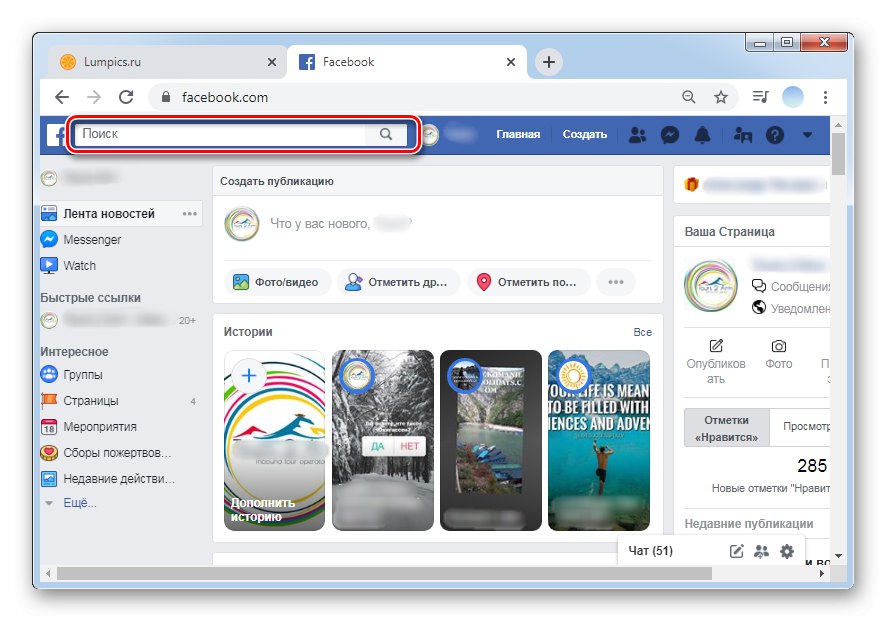
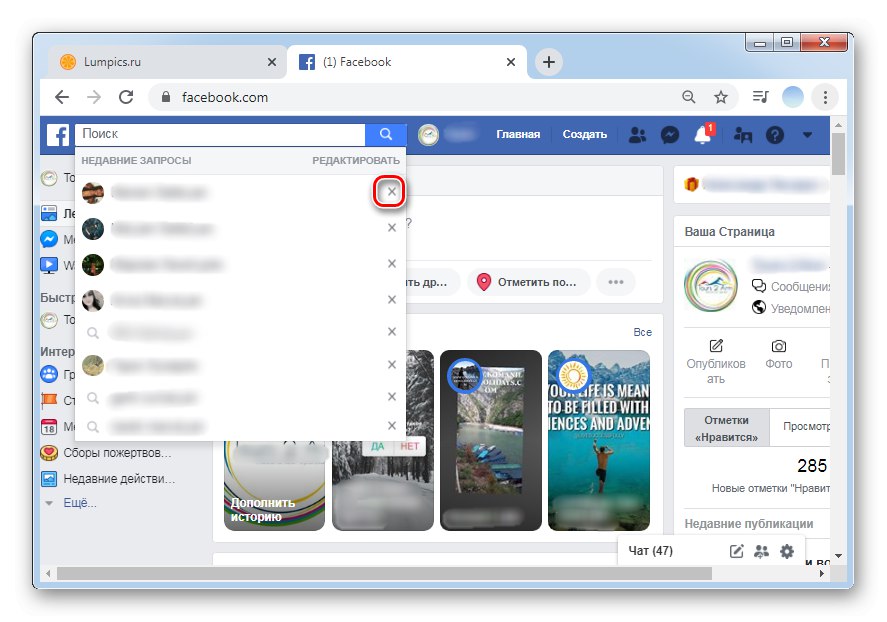
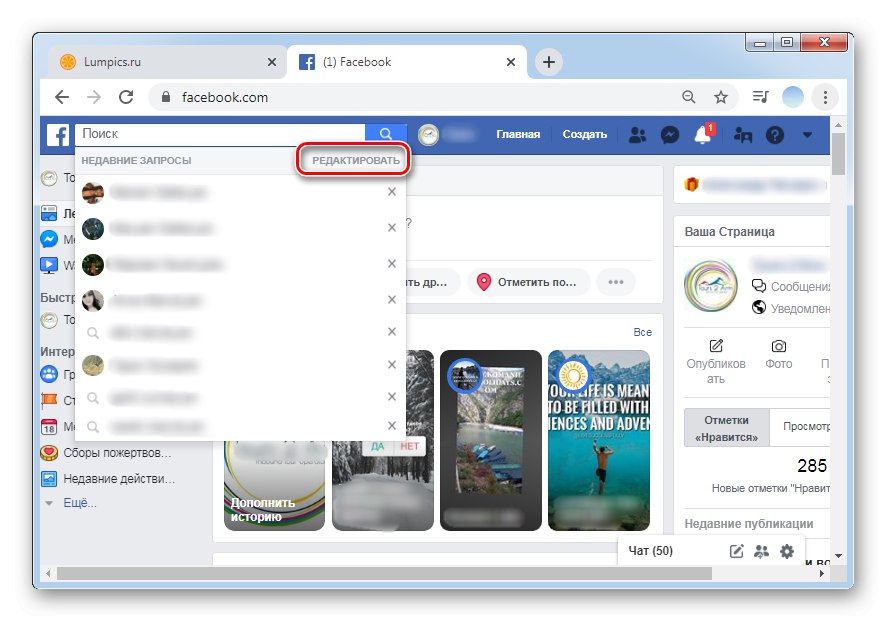
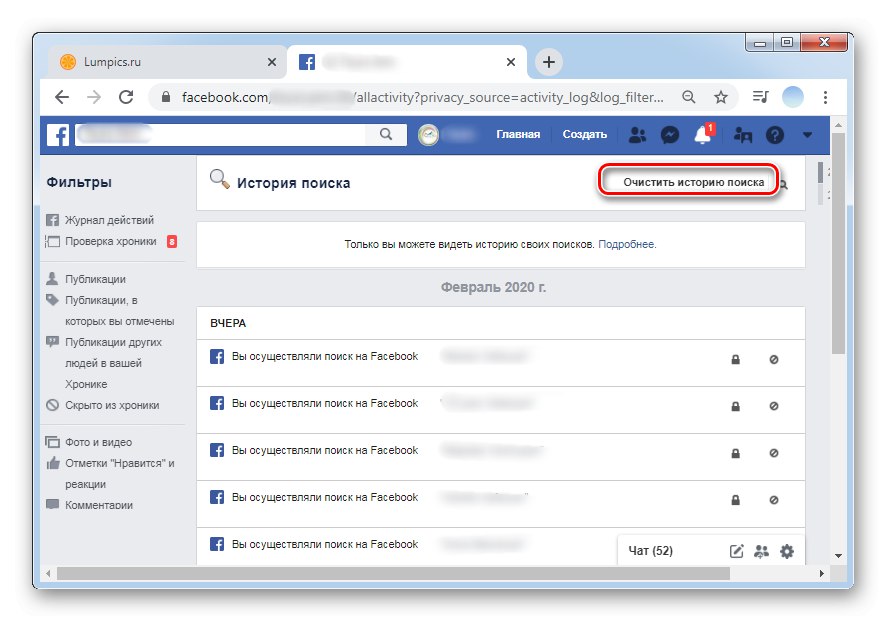
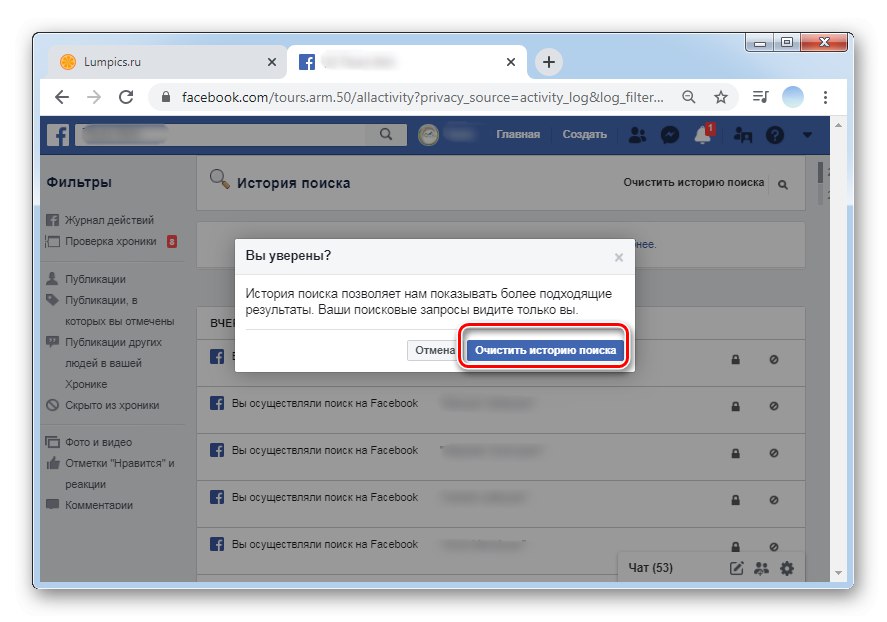
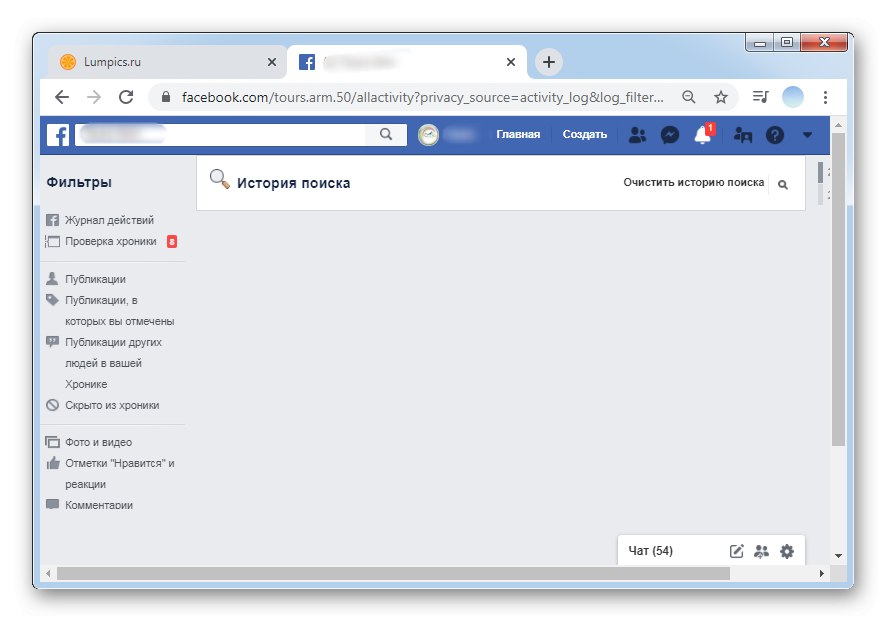
2. možnost: Mobilne aplikacije
Lastniški mobilni odjemalec Facebook za Android in iOS se po svojem principu delovanja precej razlikuje od spletnega mesta.
- Odpremo aplikacijo, v zgornjem desnem delu najdemo ikono za iskanje in se je dotaknemo.
- Videli boste seznam najnovejših zahtev v vašem računu. Kliknite gumb "Uredi".
- Podroben seznam zgodovine iskanja vključuje datum in čas izvedbe poizvedbe. Če je treba izbrisati enega ali več elementov in ne celotne zgodovine, tapnite križ poleg ustrezne vrstice.
- Za popolno odstranitev kliknite vrstico "Izbriši zgodovino iskanja".
- Upoštevajte, da v aplikaciji ni treba potrditi dejanj, zato bodo vse informacije takoj izbrisane.
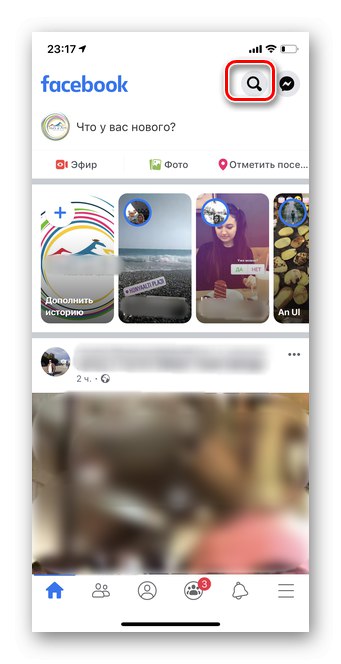
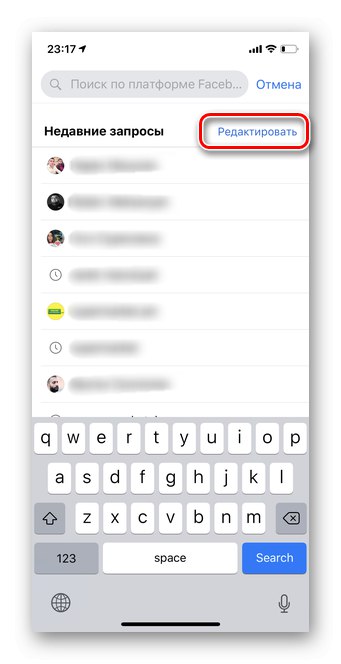
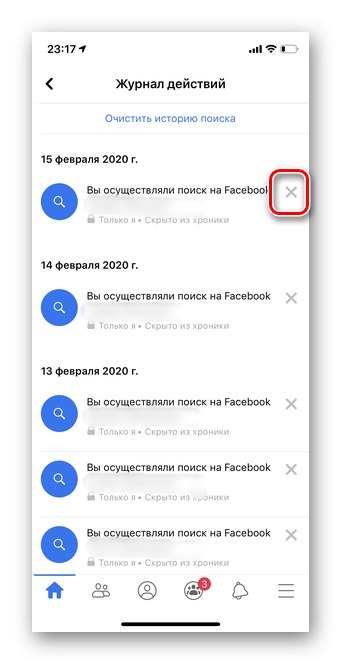
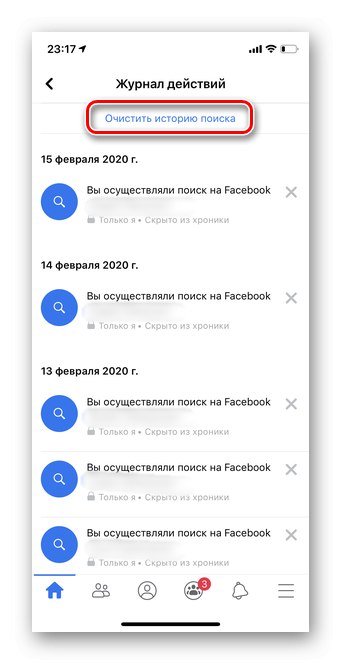
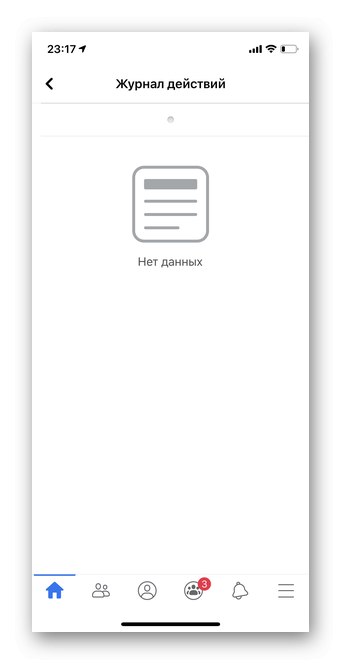
Če želite popolnoma očistiti zgodovino svojih dejanj v internetu, priporočamo tudi, da poskrbite za brisanje zgodovine iskanja v brskalniku. Kako to storiti, se lahko naučite v naslednjem članku:
Več podrobnosti: Kako počistiti zgodovino brskalnika
Priskrbeli smo podrobna navodila, kako počistiti zgodovino iskanja v družabnih omrežjih in odstraniti Zgodbe s svoje strani.